Bloquea y desbloquea tu Mac con sólo alejarte o acercarte

Hoy les quiero hablar de una aplicación muy interesante llamada Near Lock, y que como su nombre indica permite usar el iPhone o el Apple Watch para bloquear y desbloquear su Mac automáticamente.
Cuando te alejes de tu Mac, se bloqueará automáticamente. Una vez que te acerques a tu lugar de trabajo, Near Lock desbloqueará tu Mac.
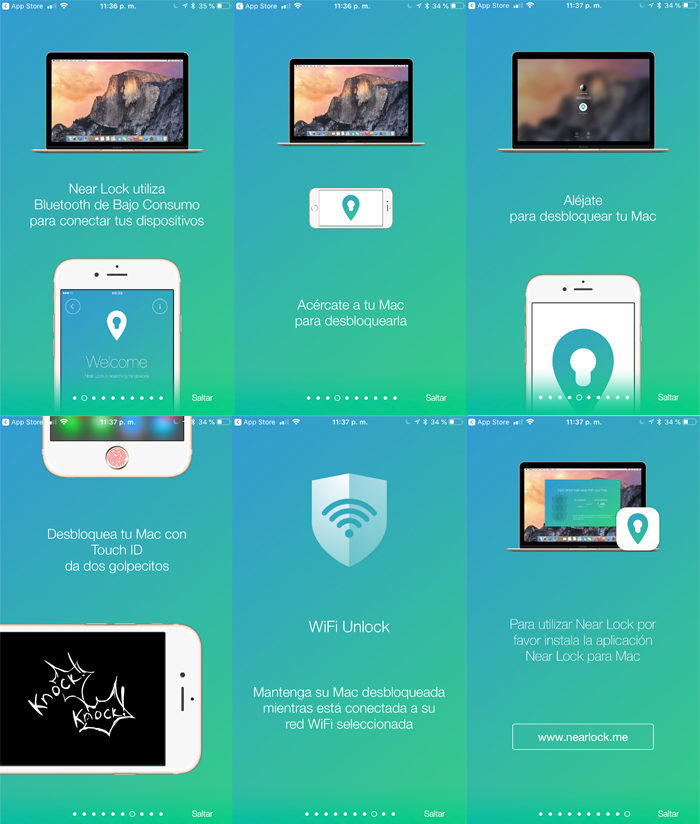
Puedes establecer fácilmente la distancia a la que quieres que tu Mac se bloqueé o desbloqueé automáticamente. Y si el desbloqueo por distancia no te parece suficiente, incluso puedes usar Touch ID o tu Apple Watch para confirmar cada inicio de sesión del Mac.
La aplicación de Near Lock está disponible para iPhone, iPad, Mac y Apple Watch y puedes controlar varios Mac a la vez. Supongamos que tienes un cyber café o eres profesor de informática, con sólo tu presencia todos los ordenadores se desbloquearán a la vez.
Pero Near Lock no sólo es una aplicación de desbloqueo, sino que además es una app de seguridad y muy rica en funcionalidades. Y en breve te explico por qué.
Desde el icono de Near Lock en tu iPhone o iPad puedes hacer un toque 3D para acceder a opciones especiales, como bloquear el MacBook Pro de forma remota o apagar Near Lock en el MacBook desde el iPhone.
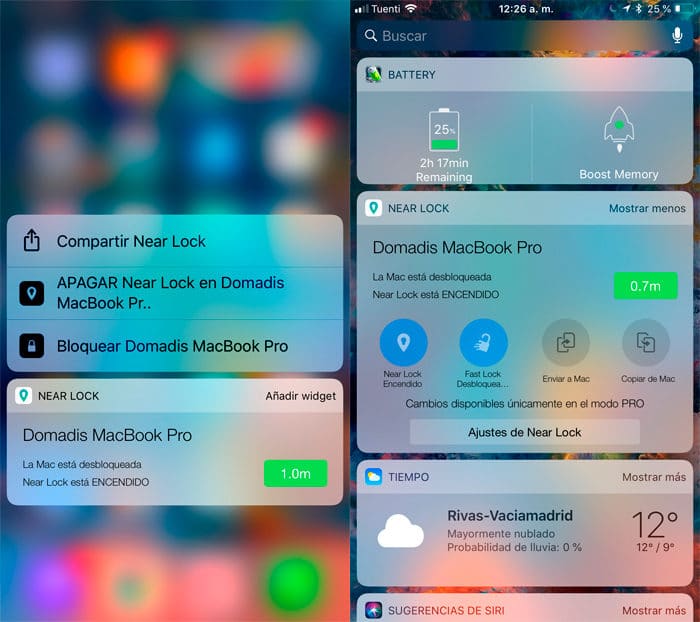
También puedes instalar el widget de Near Lock en el Centro de Notificaciones y desde el mismo puedes bloquear o desbloquear el Mac, y apagar el rastreo de Near Lock y hasta copiar y pegar desde el iPhone al Mac.
Pero eso no es todo. Gracias a las notificaciones interactivas, ni siquiera necesitas abrir la aplicación de Near Lock en tu iPhone para desbloquear tu Mac, pues usando la opción de Mac Wake Unlock recibirás una notificación en tu iPhone cada vez que alguien despierte el Mac. Y puedes desbloquear el Mac directamente desde la notificación.

Pero la opción que más me gusta es la funcionalidad de Mac Control, que hace una foto y te la envía cada vez que alguien intente iniciar sesión en tu Mac de forma fallida. O sea, si alguien intenta adivinar tu contraseña, tan pronto falle el primer intento, Near Lock le hará una foto que incluye el día, la hora, el minuto y el segundo en el que se intentó iniciar sesión.
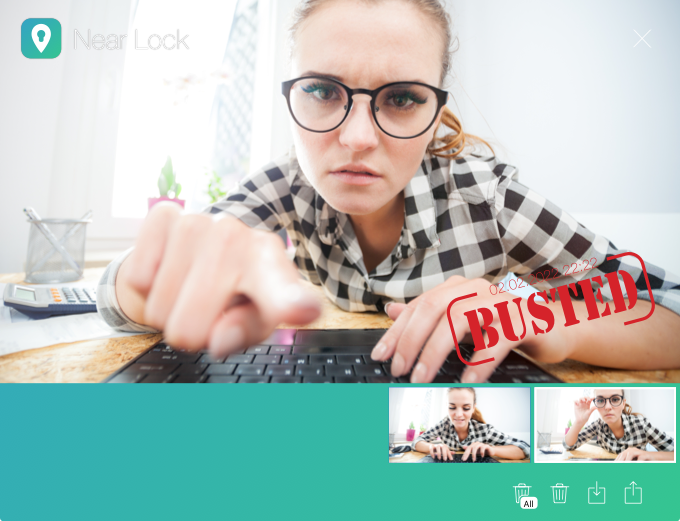
Y por si fuera poco, se guarda un historial de todos los inicios de sesión (acertados o fallidos), bloqueos y desbloqueos de tu Mac.
Luego hay dos funcionalidades muy interesantes Knock Knock y Touch ID. La primera te permite desbloquear tu Mac dando dos toques en la pantalla de tu iPhone. Y la segunda, te pide que usar la funcionalidad de Touch ID de tu iPhone para confirmar tu identidad cada vez que intentes desbloquear tu Mac desde la app de Near Lock.
Cómo configurar Near Lock
Para poder desbloquear tu Mac a medida que te acerques o te alejes debes descargar la aplicación de Near Lock en tu iPhone y la aplicación de Near Lock para Mac. Para ello, simplemente sigue los pasos a continuación.
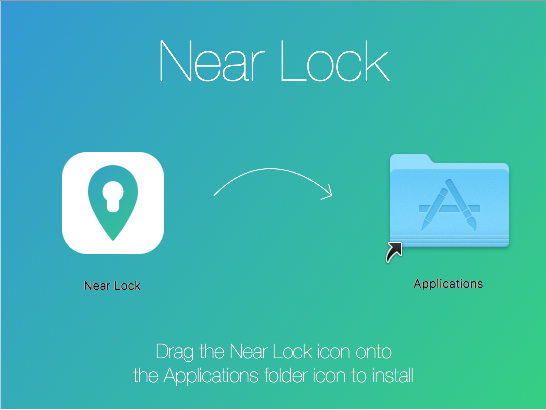
Paso 1. Descarga e instala la aplicación de Near Lock en tu iPhone. Está disponible gratis en la App Store. Aunque también hay una versión premium por 4.49 dólares/euros. No obstante, con la versión estándar es más que suficiente.
Paso 2. Luego descarga e instala la aplicación de Near Lock para Mac.
Paso 3. Cuando abres la aplicación de Near Lock en tu iPhone, automáticamente empezará a buscar los dispositivos cercanos con Near Lock instalado. Tan pronto encuentre uno enviará una petición de emparejamiento.
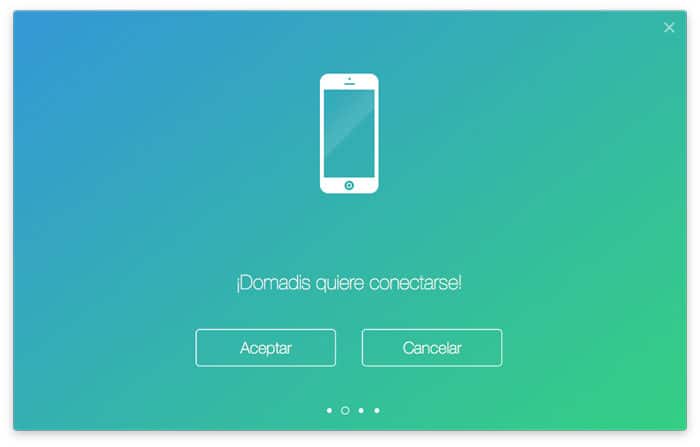
Paso 4. En el Mac debes aceptar la petición de emparejamiento y luego en el iPhone introducir tus credenciales de acceso del Mac.
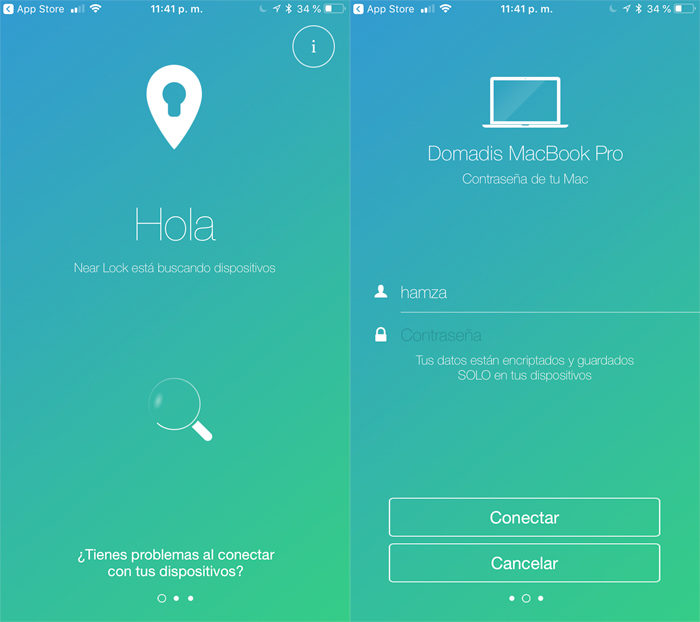
Paso 5. Inmediatamente, tu Mac y tu iPhone quedarán vinculados y podrás empezar a jugar con los ajustes de Near Lock en el iPhone y en el Mac.
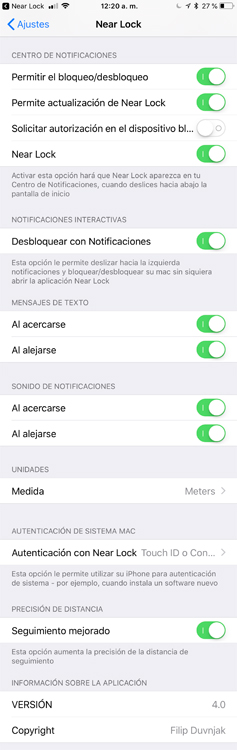
He probado la aplicación bastante a fondo y funciona tal cual dice. En mi caso, tan pronto me alejo a más de un metro de mi Mac, se bloquea.

Y cuando me acerco, se desbloquea. Y las funcionalidades adicionales también funcionan muy bien.






